システムアップデートは、通常のタブレットアップデートでは行うことができないシステム領域の更新を行うためのアップデートです。
スマイルゼミ 中学生コース・高校生コースのタブレットでは、「スマイルゼミモード」と「Androidモード」のそれぞれにシステムアップデートを行う必要があります。
ここでは「スマイルゼミモード」のシステムアップデートの方法をご説明します。
※「Androidモード」のシステムアップデートの方法は、以下をご参照ください。
▼注意
AC電源を接続し、電源供給が可能な状態で行ってください。
AC電源を接続できない状況でのシステムアップデートの操作はおすすめいたしません。
■操作
- [設定]の画面を表示します。
- 中学生コースの場合
画面左上のMyポータルの画面への切り替えアイコン(初期設定ではサッカーボール)をタップし、画面右上の[設定]をタップします。
- 高校生コースの場合
画面右上隅にあるMENUアイコンをタップし、画面右下の[設定]をタップします。
- 中学生コースの場合
- 画面左側の[アップデート]を選択し、[システムのアップデートを実行]をタップします。
[システムアップデート]の画面が表示されます。
- [アップデートをチェック]をタップします。
- 最新のアップデートがあるかチェックが始まります。
チェックが完了するまで、しばらく待ちます。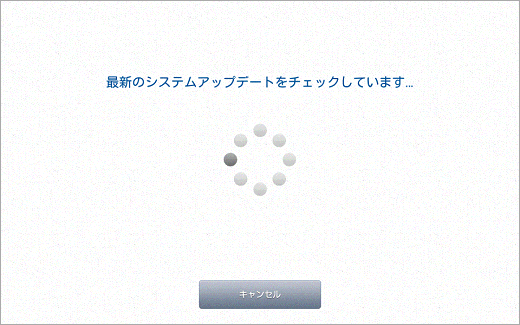
- 最新のアップデートが見つかった場合は、[ダウンロード]をタップします。
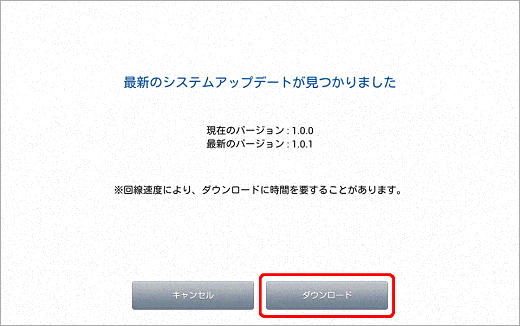
※以下の「システムは最新です」の画面が表示された場合は、すでに最新のバージョンにアップデート済みのため、システムアップデートは不要です。
[終了する]をタップし、システムアップデートを終了します。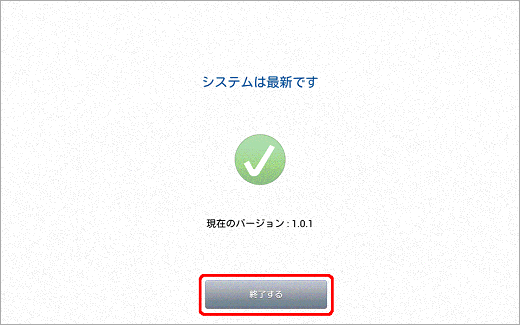
- システムアップデートのダウンロードを開始します。
ダウンロードが完了するまでしばらく待ちます。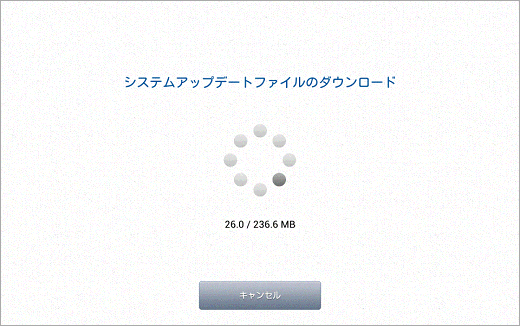
- ダウンロードが完了しました。
[次へ]をタップします。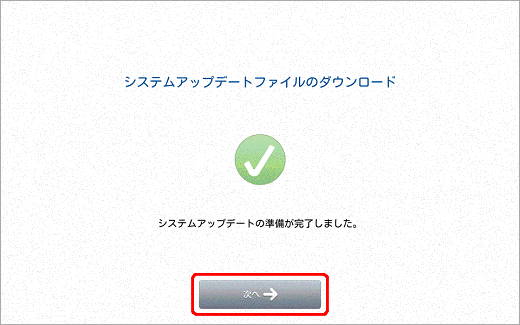
- タブレットにACアダプターを接続し、電源供給が可能な状態にします。
[再起動してアップデート]をタップすると、システムアップデートが開始されます。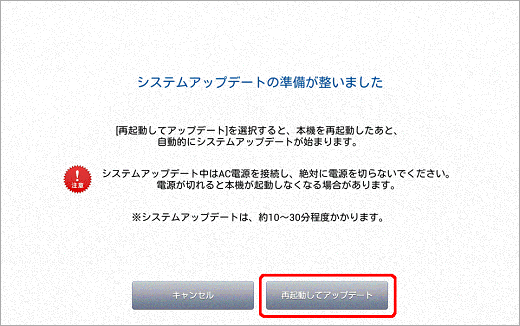
- タブレットにACアダプターが接続されていることを確認し、[OK]をタップします。
システムアップデート中は、タブレットの再起動が2回実行されます。
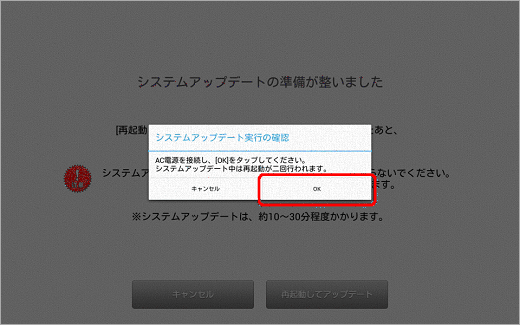
※システムアップデートには時間がかかりますので、そのまましばらくお待ちください。
- スマイルゼミモードが起動し、画面が表示されれば完了です。